怎么用PS制作名片?
溜溜自学 平面设计 2022-06-28 浏览:651
大家好,我是小溜,当我们需要制作属于自己的名片时,不用去找别人,我们自己使用PS就可以完成,下面小溜就带大家来学习下,怎么用PS制作名片的方法,希望能帮助到大家。
想要更深入的了解“PS”可以点击免费试听溜溜自学网课程>>

工具/软件
硬件型号:小米 RedmiBookPro 14
系统版本:Windows7
所需软件:PS CS6
方法/步骤
第1步
首先打开Photoshop软件,并熟悉一下里面各种选项构造,如下图所示:

第2步
我们进入PS后,先创建一个高1200像素,宽800像素的画布,如下图所示:
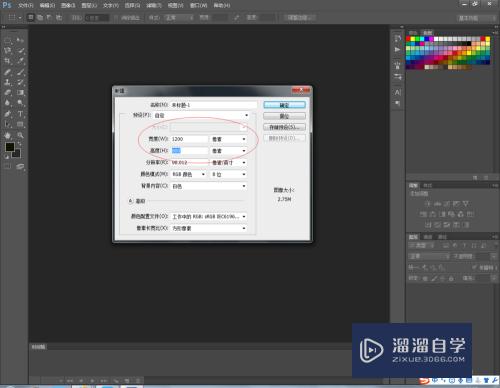
第3步
先建好画布后,如下图所示:
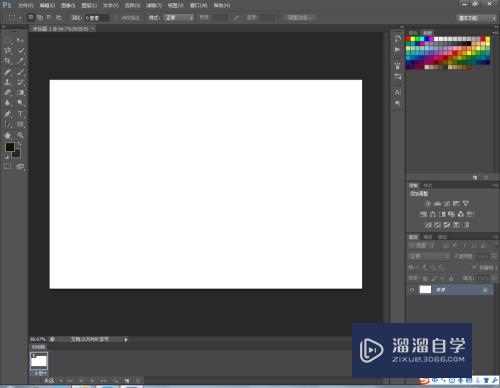
第4步
用钢笔工具先将另一边画布选中,并按Ctrl+enter键来选中选区,如下图所示:

第5步
利用Alt+delete键来填充前景色,如下图所示:

第6步
然后给画布两边添加字,如下图画圆圈所示:

第7步
最终的效果,如下图所示:

注意/提示
相信“怎么用PS制作名片?”这篇文章大家都已经学会了,如果大家还有其它疑问的话,可以持续关注溜溜自学网,我们每天都会为大家带来最新最实用软件小技巧。
相关文章
距结束 06 天 17 : 41 : 29
距结束 00 天 05 : 41 : 29
首页






